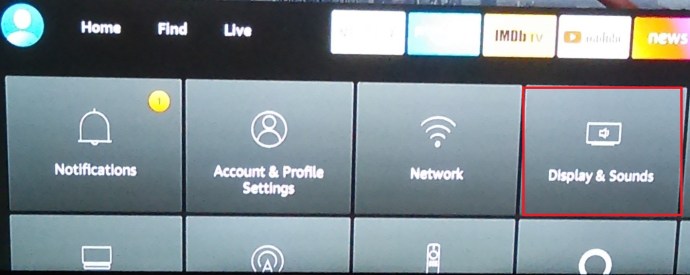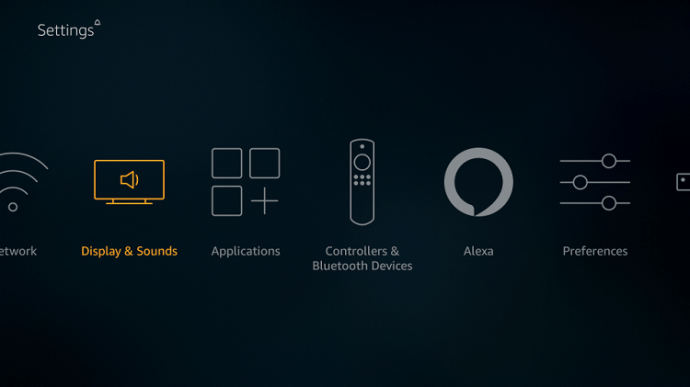За последние десять лет потоковые фильмы и телешоу из нишевого, занудного способа смотреть любимые развлечения превратились в в способ, которым большинство людей проводят свое свободное время. Netflix, Hulu, Amazon Prime и другие потоковые сервисы стали гигантами, а их оригинальные программы часто получают такие крупные награды, как Эмми и даже Оскар. Поток контента также не замедляется с появлением новых крупных потоковых сервисов от Disney и Warner Bros., выпущенных в 2019 и 2020 годах.
Итак, с разгаром потоковых войн сейчас самое время окунуться в мир Amazon Fire TV, а точнее, недорогую Amazon Fire TV Stick One за 40 долларов, менее известную, но мощную функцию Amazon Fire TV. Stick - это возможность отображать экран смартфона или планшета на экране телевизора. Это позволяет вам играть в фильмы или телешоу со своего телефона, вести видеочат на большом экране или играть в игры с огромным дисплеем. Вы можете отразить только дисплей или дисплей плюс звук.
Настроить зеркалирование довольно просто, но в этой статье я проведу вас через весь процесс.
Активируйте зеркалирование на вашем Fire TV
Первым шагом в этом процессе является активация зеркалирования на Fire TV Stick.
Активация зеркалирования на более новой Fire TV Stick
- В главном меню перейдите к Настройки, значок шестеренки.

- Теперь перейдите к Дисплей и звуки.
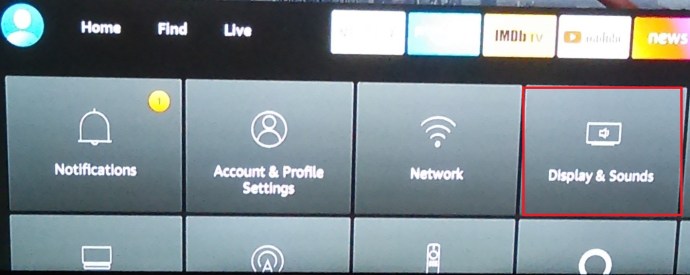
- Затем прокрутите вниз до Включить зеркальное отображение дисплея.

Несмотря на то, что шаги почти идентичны, макет изменился с более новой версией ОС, поэтому давайте также рассмотрим старые модели Firesticks.
Активация зеркалирования на старом Fire TV Stick
- Перейдите в меню Fire TV, нажав кнопку «Домой».
- Двигайтесь вправо, пока не дойдете до Настройки и щелкните по нему.
- Перейдите к Дисплей и звуки.
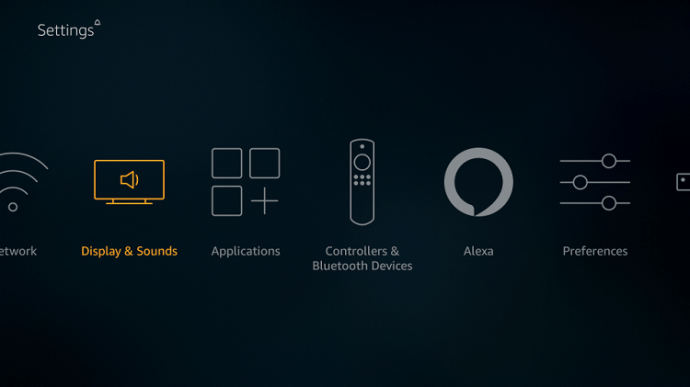
- Выбирать Включить зеркальное отображение дисплея.

Быстрое зеркалирование
Ваш Amazon Fire Stick также дает вам возможность быстрого запуска зеркалирования. Удерживая кнопку «Домой» на пульте дистанционного управления Fire Stick, выберите «Зеркальное отображение». После того, как вы сделали выбор, подключите Android-устройство к Fire TV. Если вы хотите прекратить зеркалирование, просто нажмите любую кнопку на пульте дистанционного управления.

После активации зеркалирования ваш Fire TV Stick перейдет в режим приема, в котором он ожидает ввода от устройства Android. Будет отображен такой экран:

Ваш Fire TV Stick останется в этом режиме приема до тех пор, пока вы не нажмете кнопку на пульте дистанционного управления.
Активируйте зеркалирование на вашем телефоне или планшете

Следующим шагом будет включение Miracast на вашем телефоне или планшете. Чтобы зеркалировать ваше устройство на Fire TV Stick, оно должно поддерживать Miracast. Если у вас есть планшет, телефон или даже настольный компьютер, выпущенный после 2012 года или около того, он должен изначально поддерживать Miracast. Miracast - это беспроводной протокол, который позволяет обмениваться аудио и видео информацией между устройствами с поддержкой Wi-Fi. Однако, поскольку каждый производитель телефонов имеет тенденцию создавать собственные версии операционной системы Android, эта функция не всегда имеет одно и то же название на каждом телефоне.
Откройте страницу настроек вашего устройства и найдите одну из следующих фраз:
- Miracast
- Зеркалирование экрана
- AllShareCast
- Транслировать экран
- Беспроводной дисплей
- Беспроводное зеркалирование
- Быстрое соединение
- Умный просмотр
- Совместное использование экрана
Если вы не можете найти эту функцию, вы можете проверить список устройств WiFi Alliance, чтобы убедиться, что она есть в вашем телефоне. Как только вы найдете страницу настроек для функции зеркального отображения экрана, включите службу, и ваш Fire TV Stick должен начать зеркалировать все, что находится на экране вашего Android-устройства.
Если на вашем телефоне установлена более ранняя версия Android, чем 4.2, вероятно, он не поддерживает Miracast изначально. Однако вам не повезло; есть приложения для Fire TV Stick, которые позволят вам зеркалировать с вашего устройства.
Зеркалирование через сторонние приложения
Существуют сторонние приложения, которые позволяют выполнять зеркалирование с устройств, не поддерживающих Miracast. Есть несколько приложений на выбор, но в этой статье я покажу вам, как работать с AllCast, поскольку это одно из самых популярных и надежных приложений, поддерживающее множество устройств.
- Загрузите приложение AllCast на Fire TV
На главном экране переместитесь влево к строке поиска и с помощью экранной клавиатуры введите «Allcast». Найдите приложение AllCast и установите его на свое устройство.

- Установите приложение AllCast на свое устройство Android

Найдите в Play Store приложение AllCast и установите его на свое устройство.
- Выберите носитель, который хотите отразить
Запустите AllCast на своем устройстве и на Fire TV Stick, и он даст вам возможность выбрать носитель, который вы хотите отразить с помощью Fire TV Stick. После этого у вас будет полный контроль над параметрами воспроизведения.
Заключение
Зеркальное копирование содержимого вашего Android-устройства довольно просто, даже если ваше устройство не поддерживает Miracast. Помимо встроенной поддержки Miracast, сторонние приложения, такие как AllCast, позволяют транслировать контент на Fire TV Stick практически с любого устройства.
Поделитесь своими мыслями о зеркалировании с помощью Android и Firesticks ниже.